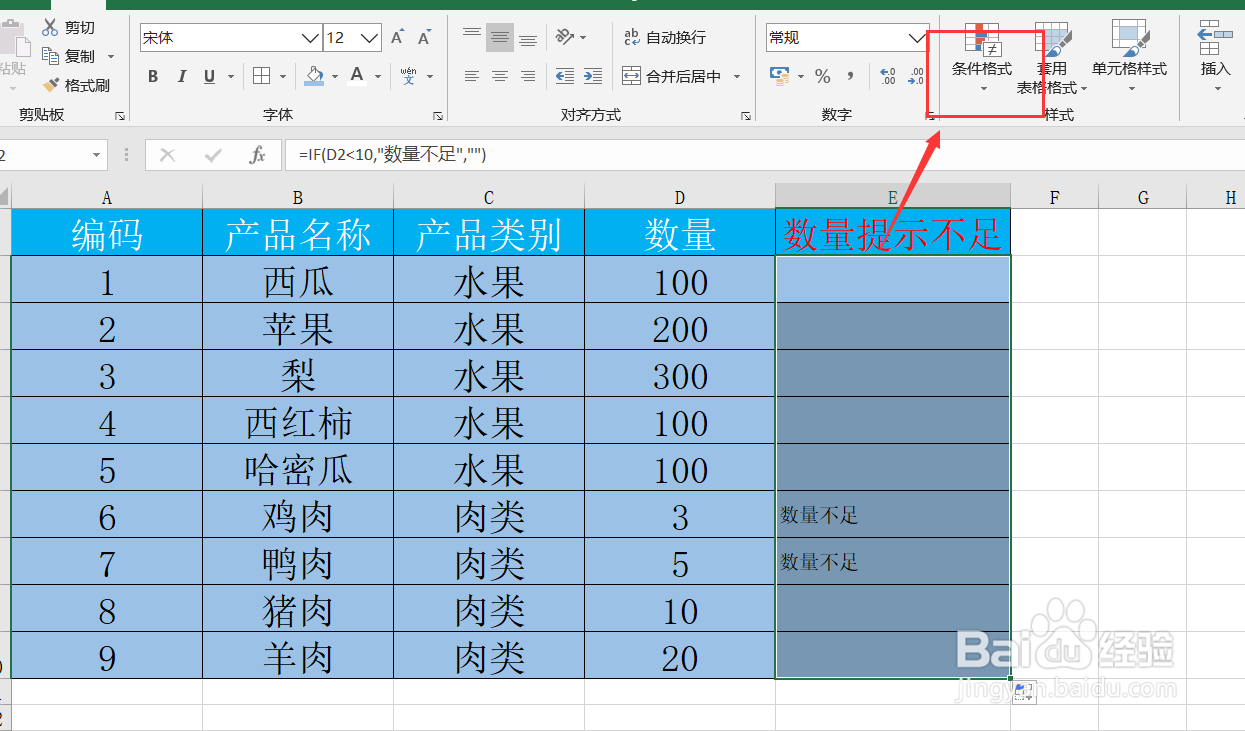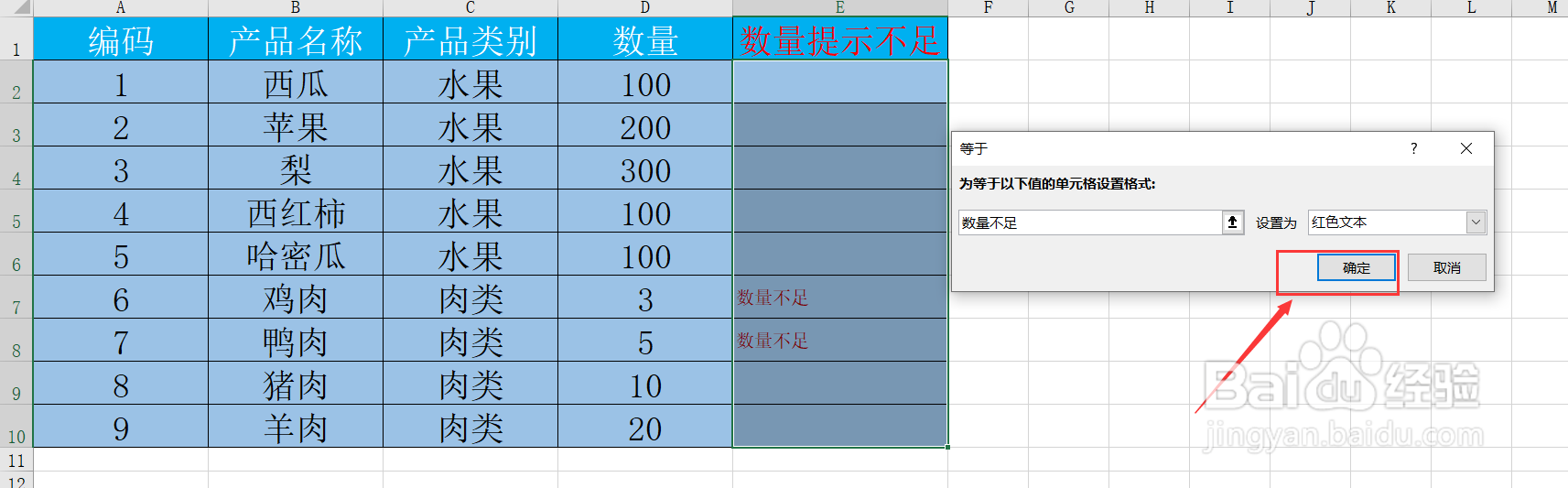1、第一步,准备一个商品库存数据表格。如下图所示:
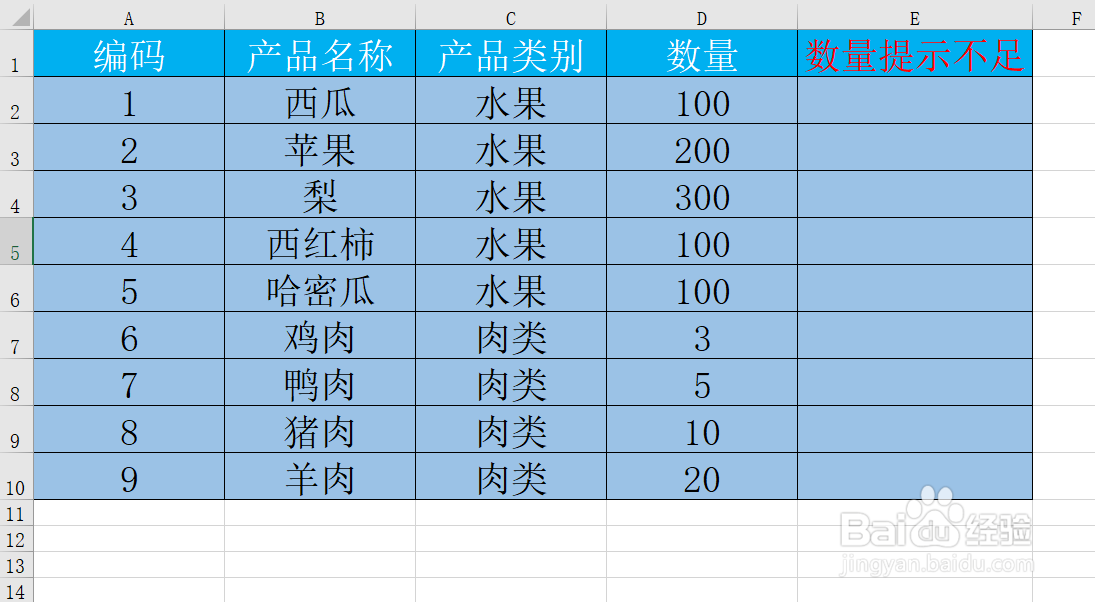
2、第二步,点击单元格,输入等号。如下图所示:

3、第三步,输入if函数,在选中数量所在的单元格。如下图所示:
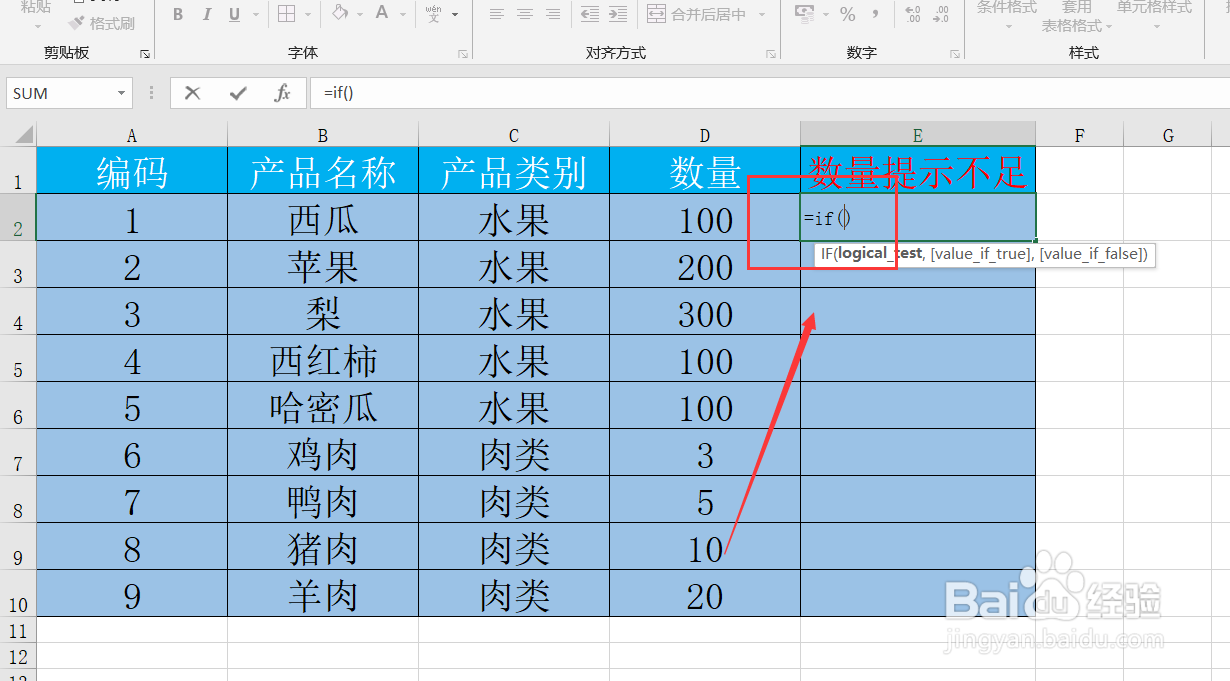

4、第四步,当数量小于10的时候,会自动显示数量不足。如下图所示:

5、第五步,输入英文状态下的双引号。如下图所示:
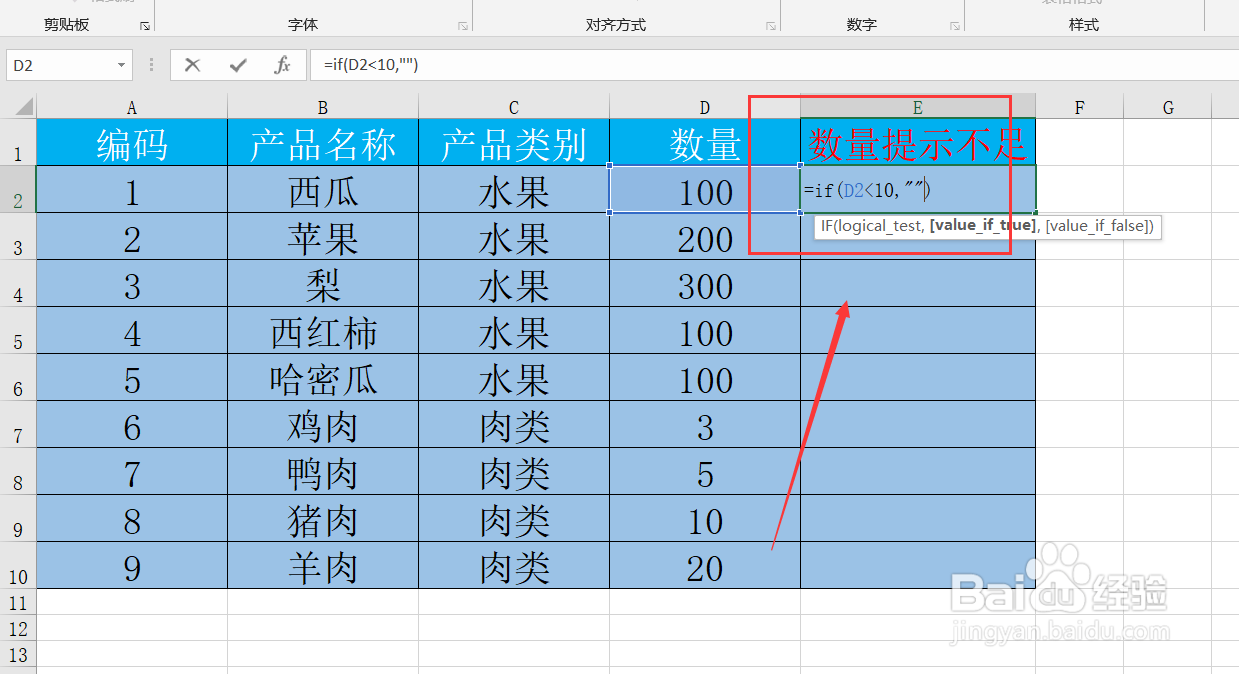
6、第六步,里面输入“数量不足”,不能为空,这样按Enter回车,双击单元格右下角,填充即可。如下图所示:
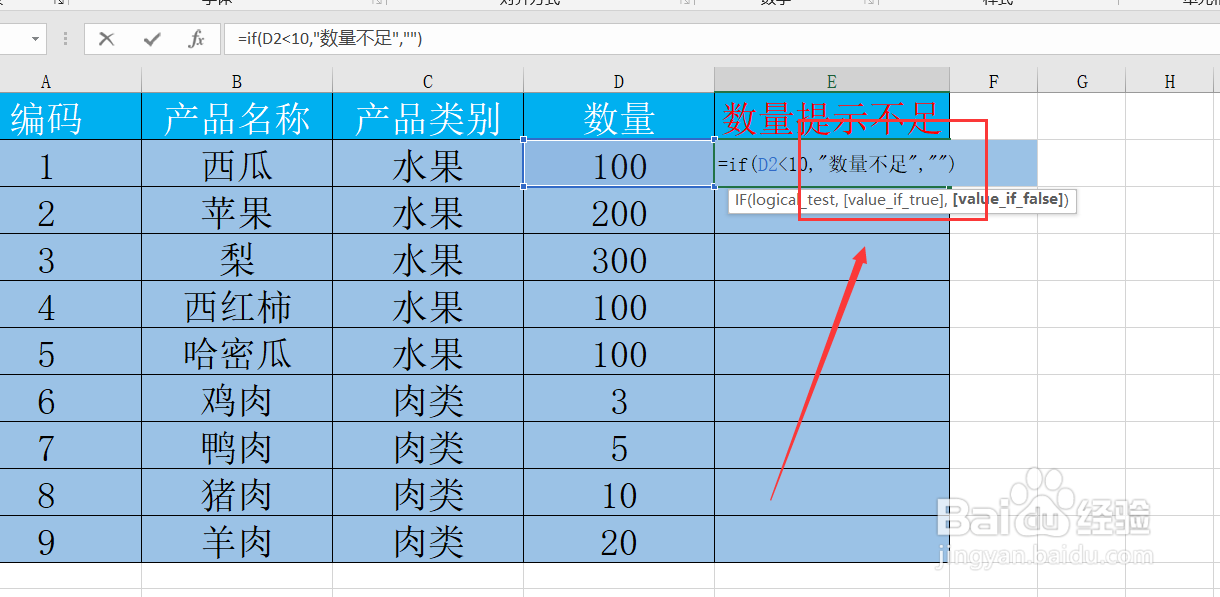
7、第七步,选中数据,点击条件格式的下拉按钮,选择突出显示单元格规则,选择等于,在输入框中输入墙绅褡孛数量不足,当内容为数量不足时,会自动填充颜色(选择自己喜欢的颜色,这边选择的是红色),最后点击确定就可以了。如下图所示: